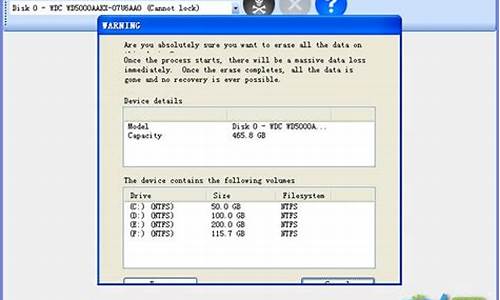您现在的位置是: 首页 > 常见问题 常见问题
矮人dos工具箱u盘版破解版_矮人dos工具箱ghost
ysladmin 2024-05-16 人已围观
简介矮人dos工具箱u盘版破解版_矮人dos工具箱ghost 现在我来为大家分享一下关于矮人dos工具箱u盘版破解版的问题,希望我的解答能够帮助到大家。有关于矮人dos工具箱u盘版破解版的问题,我们开始谈谈吧。1.矮人工作室的dos工具箱怎么用
现在我来为大家分享一下关于矮人dos工具箱u盘版破解版的问题,希望我的解答能够帮助到大家。有关于矮人dos工具箱u盘版破解版的问题,我们开始谈谈吧。
1.矮人工作室的dos工具箱怎么用啊?
2.问问,怎么把矮人DOS工具箱做成U盘启动盘
3.XP系统下安装了矮人DOS工具箱,在开机时进入这个矮人DOS是不是就可以进行硬盘分区,低格硬盘等操作了?
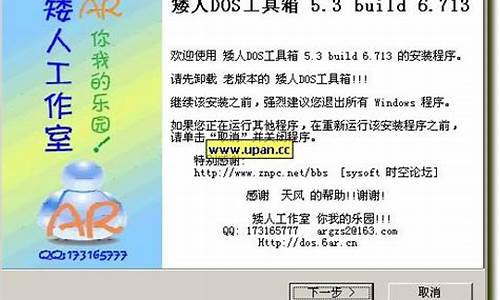
矮人工作室的dos工具箱怎么用啊?
矮人DOS工具箱5.3教程
一、如何进入矮人dos工具箱:
首先,开机后在系统启动选项中选择DOS工具箱回车:
输入密码(默认密码是ardos555):
进入Microsoft MS-DOS 7.1 Startup Menu,
这里有两个选项,一个是正常加载进入DOS,HIMEM,
USB SUPPORT BOOT是支持USB接口。
DOS下加载USB驱动(对想在DOS下对文件操作的来说很方便):
进入矮人工作室DOS 工具箱5: 这里有8个主要工具项:
1.进入矮人DOS工具盘
2.进入GHOST工具向导
3.重设WINDOWS用户密码
4.一键备份系统支持NTFS
5.全自动还原系统备份
6.启动GHOST 8.3版 手动操作
7.进入硬盘克隆 硬盘对考
8.运行 Gdisk Manager 分区操作 注:进入矮人DOS工具箱的主界面啦。
这里要有五个选项:
a.加载SMARTDRV高速缓存(创建一个磁盘高速缓存区域,从而缩短读写硬盘的时间,复选)
b.加载鼠标驱动(复选)
c.加载NTFS分区读写(在DOS可以对NTFS格式分区进行操作,复选)
d.进入DOS命令行(进入MS DOS,单选)
e.中文及输入法(DOS中加载中文输入法,单选)
f.中文工具菜单(很重要,很多工具,单选)
二、中文工具菜单介绍: 开机后在系统启动选项中DOS工具箱---->输入密码(如果设置了密码,默认密码是ardos555)---->1.NORMAL BOOT! (HIMEM.SYS)----->进入矮人DOS工具盘----->中文工具菜单: 工具太多,呵呵,不可一一介绍。
三、GHOST工具向导:
开机后在系统启动选项中DOS工具箱---->输入密码(如果设置了密码,默认密码是ardos555)---->1.NORMAL BOOT! (HIMEM.SYS)----->进入GHOST工具向导------>:
a.一键备份系统 支持NTFS
b.一键恢复系统 支持NTFS
c.全自动备份系统 仅FAT32
d.全自动恢复系统 仅限FAT32
e.启动GHOST 8.3 版 手动操作
f.运行Gdisk Manager 分区操作
g.进行硬盘克隆 硬盘对考
h.高级选项 自定义压缩率
四、一键备份系统支持NTFS:
开机后在系统启动选项中DOS工具箱---->输入密码(如果设置了密码,默认密码是ardos555)---->1.NORMAL BOOT! (HIMEM.SYS)----->一键备份系统支持NTFS------>备份到第一硬盘: 备份到第一硬盘的第几分区,选择:
五、全自动还原系统备份:
开机后在系统启动选项中DOS工具箱---->输入密码(如果设置了密码,默认密码是ardos555)---->1.NORMAL BOOT! (HIMEM.SYS)-----> 全自动还原系统备份:
1.选择硬盘上的*.gho文件:
2.选择要恢复的镜像文件:
3.再次确定,输入"OK"。
4.开始GHOST。 重启完成。
六、Gdisk Manager分区:
开机后在系统启动选项中DOS工具箱---->输入密码(如果设置了密码,默认密码是ardos555)---->1.NORMAL BOOT! (HIMEM.SYS)-----> 运行 Gdisk Manager 分区操作:
1.磁盘选择,确定:
2.菜单工具有:
格式化分区
自动分区向导
将硬盘自动分为3区
将硬盘自动分为4区
查看当前分区信息
新建一个分区
删除一个分区
激活一个分区
隐藏一个分区
更新MBR记录MBR
七、硬盘克隆:
开机后在系统启动选项中DOS工具箱---->输入密码(如果设置了密码,默认密码是ardos555)---->1.NORMAL BOOT! (HIMEM.SYS)----->进行硬盘克隆 硬盘对拷 注:将一个硬盘的所有数据和分区复制到另一个硬盘。
八、重设WINDOWS用户密码:
开机后在系统启动选项中DOS工具箱---->输入密码(如果设置了密码,默认密码是ardos555)---->1.NORMAL BOOT! (HIMEM.SYS)----->重设WINDOWS用户密码: 使用步骤:
第一步:输入"1"然后回车;
第二步:选的操作系统所在的分区然后回车;
第三步:选择要修改的用户然后回车;
第四步:最后输入"y"回车就可以了,重启后密码为空!
问问,怎么把矮人DOS工具箱做成U盘启动盘
可以,在有光盘驱动的机子上,插入系统盘与优盘,在我的电脑中右击光驱,打开系统盘,然后全选,进行复制粘贴就可以了。
完成后可以用优盘装系统:
一 、下个老毛挑WINPE,这里给个地址/soft/8624.html
二、准备个1G或者2G U盘
三、在电脑上解压下载的WINPE(一般为ISO镜像文件,也可能是RAR压缩文件),解压后执行PESETUP.EXE 文件,选 择 4,安装WINPE到 U盘,后面的几个步骤按提示小心操作就可以了~一个能启动WINPE的U盘就制作成功了
四、下载一个WINDOWS XP镜像文件并拷进U盘以后备用。
五、进入电脑BIOS,将USB-HDD 设为最先启动(一般主板都支持的)。
六、重启电脑从U盘进入WINPE,并在WINPE下格式化C盘。
七、将U盘里的WINDOWS XP ISO镜像文件拷到除C盘和U盘的其他盘里,直接解压或者通过WENPE里的镜像工具提取出里面的文件。
八、拔掉UP盘,运行 WINDOWS XP 安装目录下的安装文件,安装 OS 到 C:盘。操作的时候可能提示有错之类,不用管它继续往下就可以了~~~注意:成功复制完系统文件到C盘后不要让它自然重启,而要自己按电源按钮强行重启。重启后就正常装系统了~~~~~ 无WINDOWSXP系统盘,怎样全新安装windows xp给你一个建议,
请看下面步骤:
首先,先下载一个矮人DOS工具箱,下载完后再安装。
其次,再去网络上下载一个Ghost版本的XP,个人推荐电脑公司特别版V8.0,本次系统绝对稳定、干净、无毒、无恶意插件,XP补丁打到2008年2月份.
下载完后是一个ISO的压缩文件,可以刻成光盘,当然?也可以直接解缩里面的WinxpSP2.gho文件。
(注:为了在Dos的ghost下对这个文件好选择,最好解压缩到一个取英文名称的文件夹里面)最后,你开机启动,选择DOS工具箱,然后按照上面的提示选择用手动ghost来恢复文件,Ghost步骤:Local-Partition-From Image 然后选择刚才解压缩完后的WinxpSP2.gho文件,再yes,到100%后,后面的安装全部自动化
XP系统下安装了矮人DOS工具箱,在开机时进入这个矮人DOS是不是就可以进行硬盘分区,低格硬盘等操作了?
一,使用usboot把U盘制做成启动型U盘
二,把矮人DOS工具箱安装在C盘上。
三,复制三个文件到U盘 c:\boot.ini c:\argzs c:\arldr
四,复制一个文件夹到U盘 c:\ados
注意:这几个文件全是隐藏的。你得把系统的显示隐藏文件打开
就是在进入XP或2000系统之前,可以选择进入纯DOS还是XP或2000地多系统工
具体说其实就是为了能玩以前的老游戏DOS下的游戏的工具,如三国4系列等。
使用还是很方便,可以设置为6秒不选择就进入默认系统了。
挺好用的,还是中文版。希望对你有用。
补充说明:
矮人DOS工具箱是为Windows 2000以上系统加上纯DOS启动支持的工具!
主要特点有:
为Windows 2000以上系统加上纯DOS支持的启动菜单,方便没有光软驱的朋友
可根据需要在 矮人DOS工具盘和 ghos 8.2 向导盘上,加上启动密码!
防止其它人滥用!此版工具盘,改用向导模式启动,根据需要进行启动,
全中文过程,为普通用户着想
说明:
以标准安装模式后,启动菜单改为6秒,加入一项: 我的DOS工具箱
再次进入后,会有中文菜单选择,主要是前两项,
1、矮人工作室DOS工具盘4
2、GHOST 8.2 向导工具盘
说明:
1、DOS工具盘、加载常用DOS工具、支持NTFS分区、以向导模式启动
支持中文!启动后有说明!
2、GHOST工具盘,修改为直接备份方式,可选择备份到第一硬盘的
第二到五个分区中,支持NTFS 分区和fat格式的隐藏分区,
自动备份文件名为 备份盘根目录的 bak.gho 文件!
其它也不说了,用过的也都知道了,
下面是DOS启动说明:
矮人工作室DOS工具盘 4.0 说明
主要改进为向导模式,有可以问题多多,!但主要是为方便大家而改进!
启动说明:
启动时会出现以下四个菜单!简单说明一下
1、正常启动,只加载himem.sys
2、正常启动,加载himem.sys 和 emm386.exe
3、正常启动,加载第二项的同时,加载USB硬盘驱动!
4、说明文件,(就是这个了...)
选择1-3继续启动时,会询问是否加载鼠标支持(有的不支持),根据情况选择!
注意: 按ESC键,进入DOS命令行,但这时没有加载常用工具,只有分区和格式化工具!
修正:
1、usb驱动问题;
2、进入中文菜单,输入法问题;
3、加载iso镜像问题,等……
ghost 重新修改了一下,去掉了盘对盘克隆、去掉了备份到哪个分区的菜单,可以输入第几分区……
参考资料:/question/9520402.html?si=1今天关于“矮人dos工具箱u盘版破解版”的探讨就到这里了。希望大家能够更深入地了解“矮人dos工具箱u盘版破解版”,并从我的答案中找到一些灵感。
上一篇:硬盘安装win7